设置Sublime Text保存时自动去除行尾空格,只需在用户配置文件中添加"trim_trailing_white_space_on_save": true即可;该功能可保持代码整洁、避免多余diff,配合Git配置与格式化插件如TrailingSpaces、HTML-CSS-JS Prettify等,能进一步提升开发效率与代码质量。
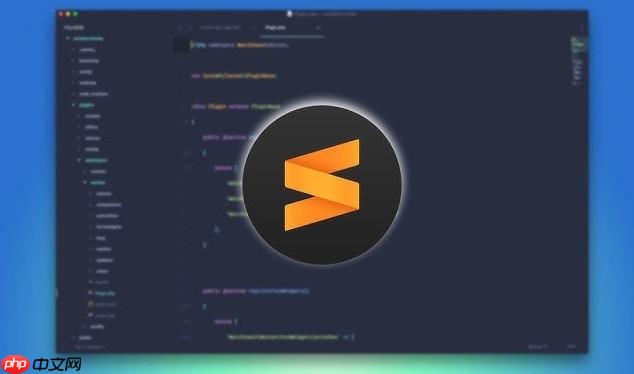
Sublime Text设置保存时自动去除行尾空格,其实很简单,核心就是修改用户配置文件。这样做的好处显而易见,能保持代码风格统一,避免一些不必要的diff,尤其是在团队协作的时候。
直接修改用户配置文件即可实现。
Sublime Text设置保存时自动去除行尾空格:详细配置步骤
行尾空格,看似不起眼,却能在代码审查和版本控制中引发不少麻烦。一个不小心,就会让diff变得难以阅读,甚至影响代码的合并。所以,养成保存时自动去除行尾空格的习惯,绝对是提升开发效率和代码质量的有效手段。
如何通过设置让Sublime Text在保存时自动去除行尾空格?
其实,Sublime Text本身就提供了这个功能,只需要简单配置一下即可。
打开Sublime Text,点击菜单栏的 "Preferences" -> "Settings - User"。
在打开的Settings - User文件中(如果文件为空,则创建一个),添加以下配置:
{
"trim_trailing_white_space_on_save": true
}保存文件。
这样,每次保存文件时,Sublime Text会自动去除行尾空格。是不是很简单?
除了自动去除行尾空格,Sublime Text还有哪些实用的代码格式化功能?
Sublime Text的强大之处在于其丰富的插件生态。除了自带的去除行尾空格功能,还可以通过安装插件来实现更强大的代码格式化功能,比如自动缩进、代码对齐、删除多余空行等等。
这些插件可以大大提高代码编写效率,减少手动格式化的工作量。
如何解决Sublime Text自动去除行尾空格后,Git仍然显示有修改的问题?
有时候,即使设置了Sublime Text自动去除行尾空格,Git仍然会显示文件有修改。这可能是因为Git的配置问题导致的。
可以尝试以下方法解决:
检查Git的core.whitespace
git config core.whitespace
trailing-space=true
git config core.whitespace trailing-space
检查.gitattributes
.gitattributes
* text=auto eol=lf
运行git diff --check
通过以上方法,可以解决Git仍然显示有修改的问题。总的来说,Sublime Text的自动去除行尾空格功能非常实用,配合其他代码格式化工具和Git配置,可以有效提升开发效率和代码质量。
以上就是SublimeText怎么设置保存时自动去除行尾空格_trim_trailing_white_space配置的详细内容,更多请关注php中文网其它相关文章!

每个人都需要一台速度更快、更稳定的 PC。随着时间的推移,垃圾文件、旧注册表数据和不必要的后台进程会占用资源并降低性能。幸运的是,许多工具可以让 Windows 保持平稳运行。

Copyright 2014-2025 https://www.php.cn/ All Rights Reserved | php.cn | 湘ICP备2023035733号